آموزش تصویری دستور لافت Loft در نرم افزار اتوکد به زبان ساده
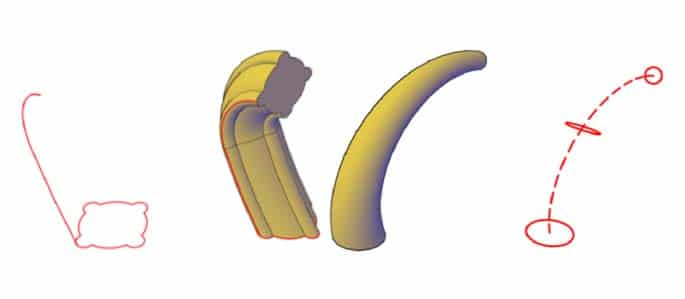
LOFT یکی از اساسی ترین دستورات سه بعدی است که عموماً برای ساخت هندسه های پیچیده و حتی ارگانیک مورد استفاده قرار می گیرد.
این دستور با روش متفاوتی عمل می کند و برای استفاده حداکثری از آن باید با ابزارهای مرتبط با AutoCAD UCS آشنایی داشته باشید.
ایجاد LOFT ساده
با ابتدایی ترین ویژگی این دستور شروع می کنیم. در اینجا ما سه شکل هندسی مختلف در صفحات متفاوت اما موازی داریم.

برای تبدیل آن به ۳D، دستور LOFT را انتخاب کرده سپس اشیا را بر اساس lofting order انتخاب کنید. انتخاب lofting order هندسه نهایی را تعیین می کند. با استفاده از یک مجموعه هندسی و با تغییر lofting order می توانید اشکال سه بعدی مختلفی ایجاد کنید.
در حالت اول، ابتدا دایره پایین سپس مربع و در آخر دایره بالا را انتخاب کرده و enter را دو بار فشار دهید. شکل هندسی زیر نمایش داده خواهد شد.
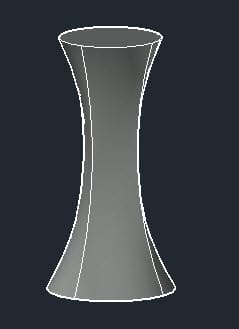
CTRL + Z را چند بار فشار دهید تا به ترسیم ۲D قبلی خود برگردید و یک بار دیگر دستور LOFT را انتخاب کنید. این بار lofting order را تغییر می دهیم.
ابتدا دایره پایین سپس دایره بالا و در آخر مربع را انتخاب کنید. شکل بدست آمده مانند تصویر زیر خواهد بود.

همانطور که مشاهده کردید، در هر دو مورد فوق، دستور LOFT از ترتیبی که بر اساس آن روی اشیاء کلیک می کنید برای ایجاد شکل سه بعدی پیروی می کند بنابراین باید به lofting order توجه داشته باشید.
اضافه کردن مسیر
شکل لافت سه بعدی ایجاد شده به lofting order بستگی دارد اما با اضافه کردن راهنمایی ها و مسیرها می توانید آن را با دقت بیشتری کنترل کنید.
در مثال زیر، چندین دایره در صفحات مختلف و یک طناب که مطابق تصویر زیر از تمام دایره ها عبور کرده است را مشاهده می کنیم.
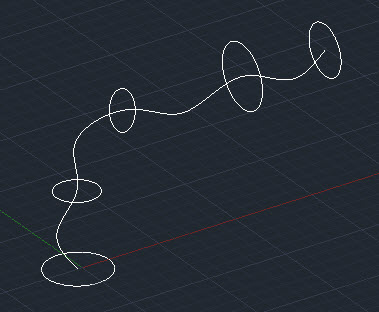
یک بار دیگر ابزار loft را انتخاب کرده و از دایره ای که در صفحه افقی قرار گرفته شروع کرده و دایره ها را به ترتیب خطی انتخاب کنید. بعد از انتخاب کلید اینتر را فشار دهید. پیش نمایش زیر را مشاهده خواهید کرد.
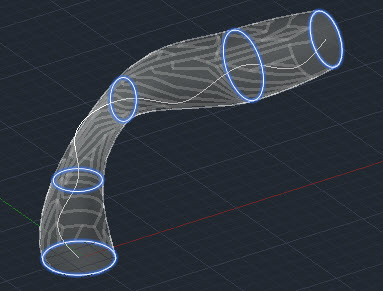
مسیر را از گزینه های خط فرمان انتخاب کنید و نوار باریکی که از مرکز دایره ها عبور می کند را انتخاب کنید. شکل هندسی سه بعدی تغییر خواهد کرد و شکل مسیری که شما انتخاب کرده اید را خواهد گفت. هندسه نهایی سه بعدی شما مانند زیر خواهد بود.
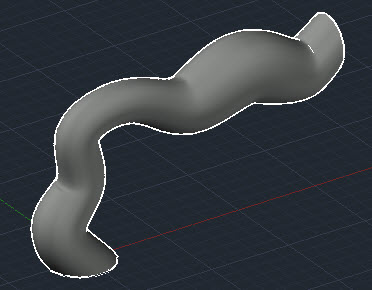
اضافه کردن راهنما
در مثال قبلی، مسیری را برای ساخت شکل سه بعدی خود انتخاب کردیم. در این مثال، نحوه استفاده از راهنما برای کنترل بیشتر شکل هندسی را بررسی خواهیم کرد.
در این مثال، دو نوار باریک داریم که از سه دایره که در صفحه های مختلف اما موازی قرار گرفته اند می گذرد.
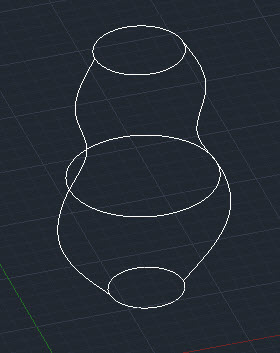
دستور loft را شروع کرده و سه دایره را از پایین به بالا انتخاب کرده و enter را فشار دهید. اکنون از خط فرمان گزینه guides را انتخاب کنید و دو نوار باریک را از شکل انتخاب کنید. شکل شما باید به صورت زیر باشد:
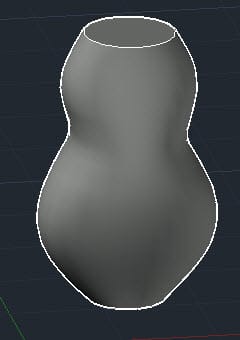
اطلاعات بیشتر در مورد LOFT
در مثال های بالا بعد از شروع فرمان loft، و انتخاب شکل ها بر اساس lofting order و وارد کردن enter، شکل مثلثی کوچکی را مشاهده خواهید کرد که می تواند برای تغییر شکل لافت در نقطه تماس با شکل های انتخاب شده استفاده شود.
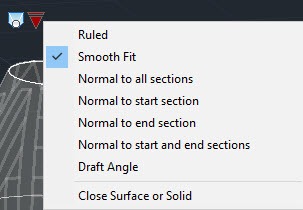
در این مثال، ما از سه دایره با شعاع مختلف در صفحات موازی استفاده کرده ایم. با استفاده از منوی لافت می توان تغییرات مختلفی روی شکل نهایی لافت شده اعمال کرد. این تغییرات در تصویر زیر نشان داده شده اند. lofting order آنها از دایره پایین به بالا انتخاب شده است.
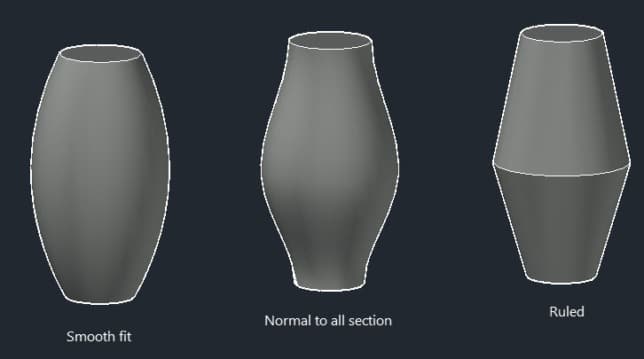
استفاده عملی از Loft
با استفاده از ترکیبی از ابزارها و ویژگی های ذکر شده در بالا می توانید اشکال هندسی پیچیده سه بعدی ایجاد کنید که ایجاد آنها از طریق دستورهای دیگر بسیار وقت گیر خواهد بود.
به عنوان مثال این تیر برق با استفاده از دستور Surface Loft و سه شکل هندسی مختلف در صفحات موازی ساخته شده است.

اگر سوال خاصی در رابطه با این مقاله دارید آن را در قسمت نظرات با ما در میان بگذارید.





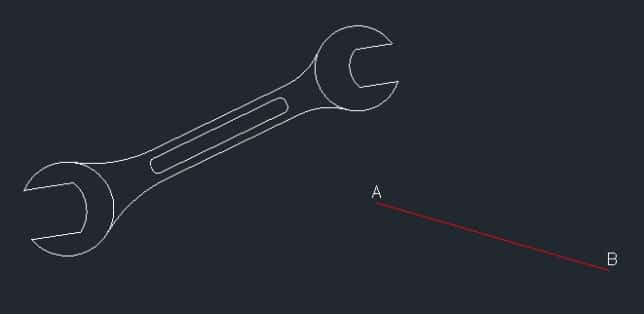
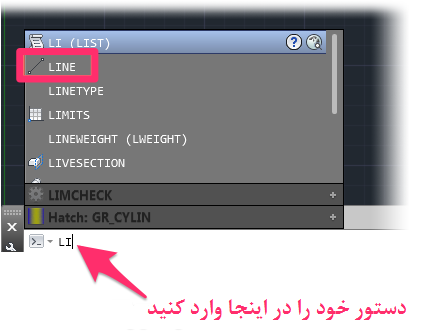
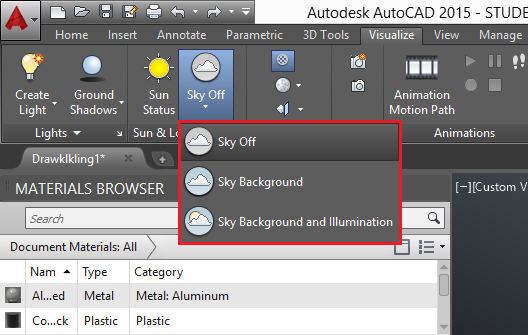




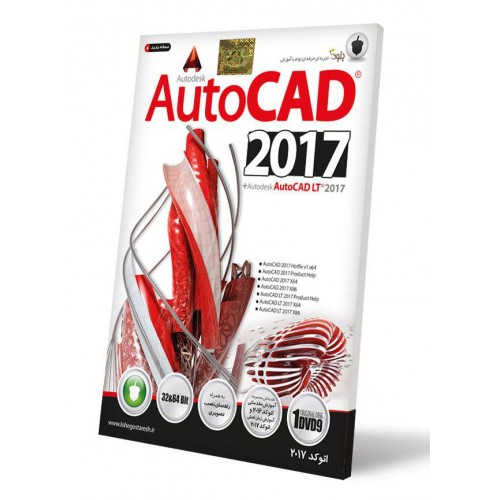
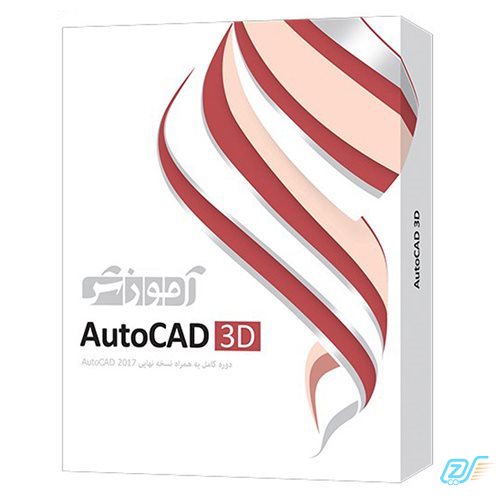
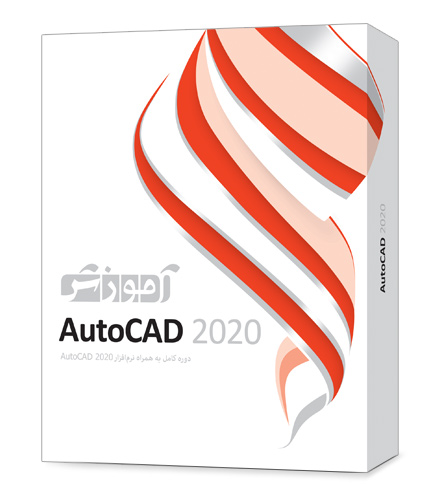

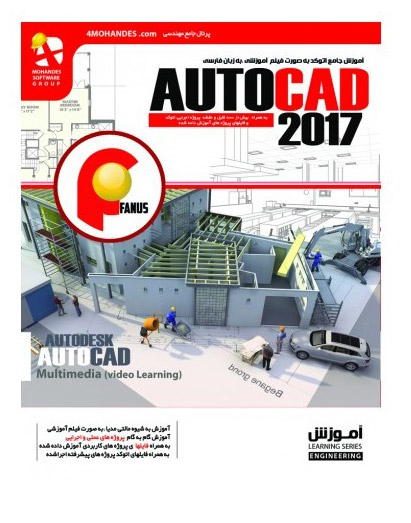
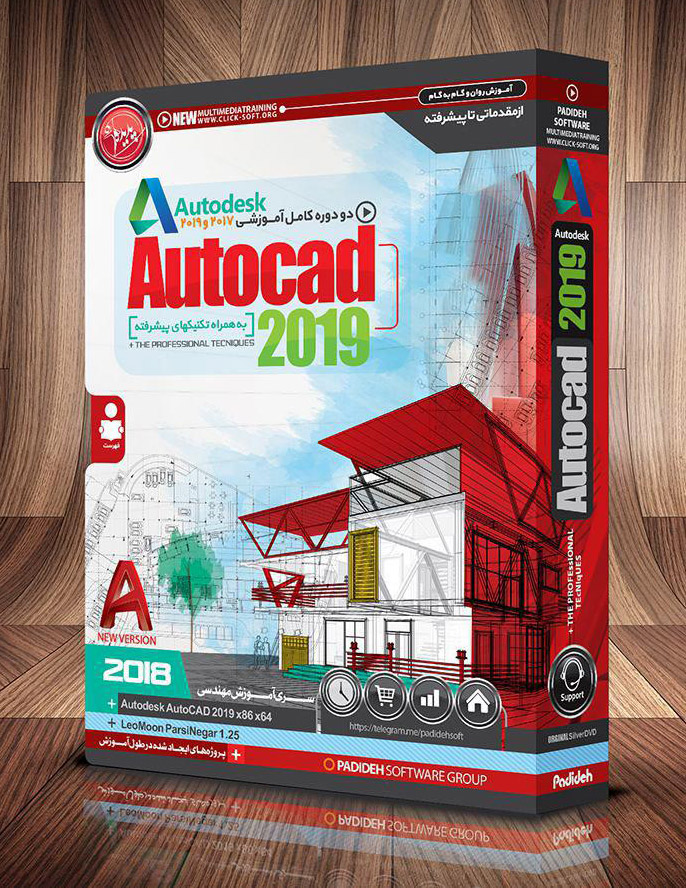


سلام. وقت بخیر و ممنون بابت آموزشهای خوبی که در سایت قرار میدید. خطوطی که با هم لافت میشن، آیا باید ویژگی خاصی داشته باشن؟ من یک فایل توپوگرافی دارم. میخوام خطوط کانتور رو با هم لافت کنم ولی این دستور بین بعضی از خطوط اِعمال نمیشه. خیلی ممنون میشم اگر راهنماییم کنید.
پاسخاون خطوط رو یکدست و پیوسته کنید مجدد تست کنید